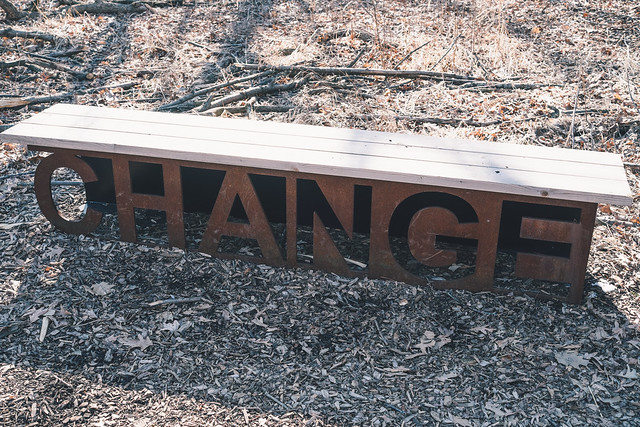みなさんはLINEアプリ内のプロフィール画像は変更していますか。
自分の好みの写真にすることによって、自分の個性を出すことができますし、自分の顔写真をプロフィール画像に設定することによって、友達にすぐに気付いてもらうこともできます。
最近は、好きな歌手や、お気に入りのアニメのキャラクターなどを設定しているかたも多くいますね。
しかしプロフィール画像が変更できなくて困った事はありませんか。
今回は『iPhone版LINEでプロフィール画像が変更できない時の対処法』について紹介していきます。
Photo: By kuritita
考えられる対処法は?
プロフィール画像が変更できない時に行える原因&解決方法がいくつかあります。
- iPhoneの動作が重い
- LINE自体の不具合
- 電波が悪い
- LINEアプリとiPhoneの再起動
iPhoneの動作が重い
もしかするとiPhoneの動作が重い為にプロフィール画像の変更が出来ないのかもしません。
iPhoneが重い場合にはプロフィール画像の変更以外でも不具合が出たり、アプリが強制終了したりする場合があります。
そのような時には起動中のアプリを一度すべて終了したり、Appstoreにてメモリ解放アプリをダウンロードして使用することによってiPhoneの動作を軽くすることができます。
一度動作を軽くして再挑戦することでプロフィール画像の変更がうまく可能性があります。
LINE自体の不具合
プロフィール画像の変更が出来ない時は、一度Twitterなどで同じような症状が出ている人が他にもいないか調べてみましょう。
もし同じような症状の人が多数いる場合には、LINE自体の不具合を疑ってもいいかもしれません。そういった時には、LINEの公式サイトの情報を確認してみましょう。
公式サイトに不具合の情報が載っている場合には、その情報に従って対処していきましょう。
電波が悪い
プロフィール画像の変更を行う際には、画像のアップロードを行うのでネット接続は必須です。
その為iPhoneの電波が悪い場合は画像の変更が出来ない場合がありますので、確実に電波を拾える場所で行うか、Wi-Fiの通信下で行うようにしましょう。
LINEアプリとiPhoneの再起動
LINEアプリとiPhone自体を再起動させてあげることによって、プロフィール画像の変更ができないといった不具合を解消させてあげることができるかもしれません。
【LINEアプリの再起動】 『ホームボタン』を素早く2回押す |
【iPhoneの再起動手順】
『電源ボタン』を長押しする
↓
『スライドで電源オフ』の部分を
右に向かってスライドさせる
↓
(数秒後にiPhoneの電源が落ちます)
↓
再度『電源ボタン』を長押しする
↓
(Appleロゴ表示後、iPhoneが起動する)
ひとこと
今回は『iPhone版LINEでプロフィール画像が変更できない時の対処法』について紹介しました。
アプリやiPhoneの再起動はLINEの不具合だけでなく、様々なアプリの不具合が起こった場合でも有効な時があるので、何か不具合があった場合にはまず再起動してみるのも一つの手です。